

Escrito por Gina Barrow, Última actualización: 12 de diciembre de 2017
“Eliminé mi conversación de WhatsApp en mi teléfono; puedo todavía recuperar el historial de chat de WhatsApp eliminado de Android? "
Los teléfonos inteligentes Android no tienen una fuente de respaldo unificada, a diferencia del iPhone que tiene iTunes o iCloud. La opción de copia de seguridad para dispositivos Android es el denominador común de todos ellos, la cuenta de Google. Las opciones de copia de seguridad para la mayoría de los dispositivos Android se basan en su fabricante o marca. La otra opción es utilizar una memoria externa o un almacenamiento en la tarjeta SD para todos los datos importantes almacenados en el Android o utilizar el almacenamiento en la nube de terceros.
Consejos:
¿Qué hay de las aplicaciones de mensajería instantánea que está utilizando en su teléfono Android como WhatsApp? ¿Qué hay de las conversaciones y archivos adjuntos importantes que tienes ahí, dónde se almacenan? Estas son solo algunas de las preguntas frecuentes que abordaremos en este artículo. Vamos a discutir las formas de recuperar el historial de chat de WhatsApp eliminado de Android ser más específico y las diferentes formas de hacer copias de seguridad.
Parte 1. Copia de seguridad del historial de chat de WhatsApp en Google DriveParte 2. Recuperar el historial de chat de WhatsApp eliminado de Android sin copia de seguridadParte 3. Recomendaciones
WhatsApp no almacena conversaciones en sus servidores, pero brindan ciertas formas de hacer copias de seguridad de sus historiales de chat. La forma más sencilla de hacer una copia de seguridad del historial de chat de WhatsApp en Android es usar Google Drive. Todos los dispositivos Android tienen una aplicación de sistema predeterminada, como Google Drive, que le permite acceder a sus archivos importantes, como fotos, videos, documentos y más en cualquier dispositivo Android, siempre y cuando use la misma cuenta de Google.
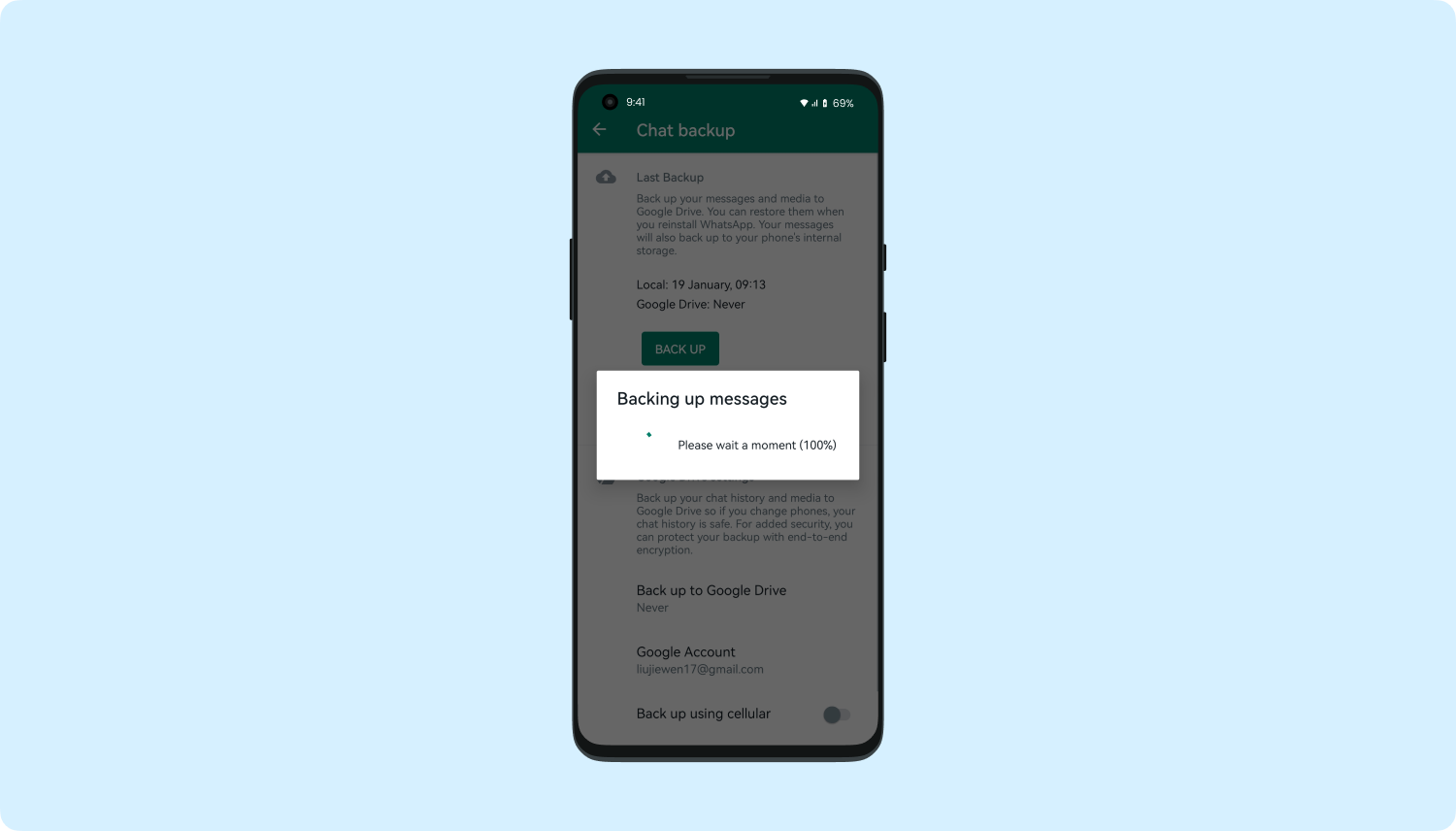
Copia de seguridad del historial de chat de WhatsApp en Google Drive
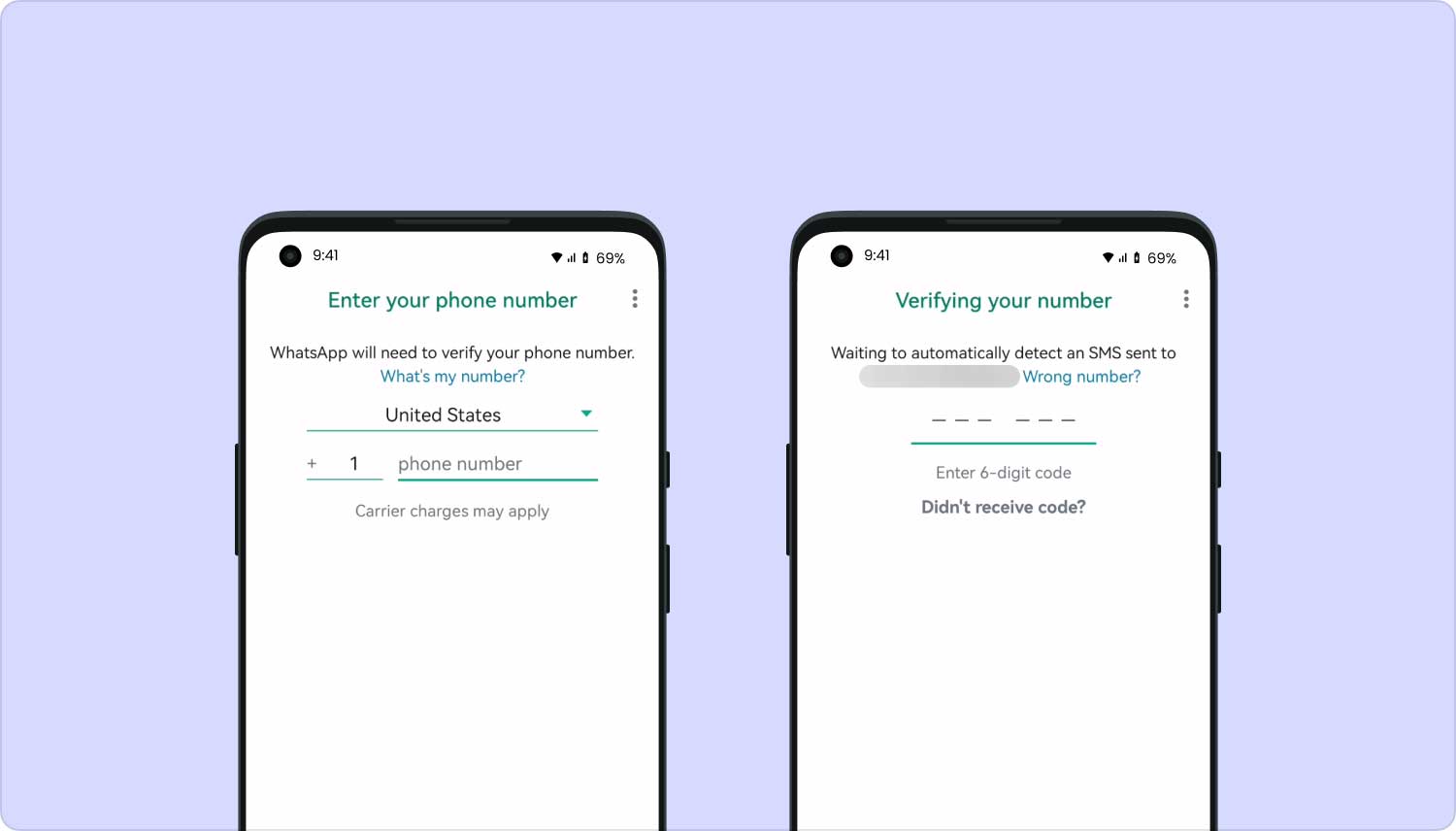
Recuperar el historial de chat de WhatsApp de Google Drive Backup después de la desinstalación
Sugerencias: si esta es la primera vez que realiza la copia de seguridad de Google Drive, asegúrese de tener suficiente batería, ya que la primera copia de seguridad puede demorar un poco. También puede conectar el dispositivo a una fuente de alimentación mientras realiza la copia de seguridad.
Esto puede sonar bastante divertido, pero hay otra manera de recuperar el historial de chat de WhatsApp eliminado de Android incluso si no tienes ninguna copia de seguridad. Este proceso incluirá el uso de herramientas de recuperación de terceros que escanearán completamente todo el dispositivo para recuperar archivos eliminados. El software más popular en el mercado hoy en día es FoneDog Toolkit- Android Data Recovery. Este programa funciona con 100% seguro y eficaz, además de que es seguro para ser utilizado por principiantes debido a su entorno fácil de usar y al proceso de clics. Para aprender a usar FoneDog Toolkit- Android Data Recovery a recuperar el historial de chat de WhatsApp eliminado de Android, luego sigue estos pasos:
El primer paso es descargar y ejecutar el programa FoneDog Toolkit- Android Data Recovery. Siga las instrucciones en pantalla sobre cómo completar la instalación. Cuando haya llegado a la pantalla principal, conecte el dispositivo Android con un cable USB y espere hasta que el programa detecte automáticamente el teléfono móvil.

Descargue y ejecute Fonedog Recovery - Step1
Para iniciar una conexión estable, debe habilitar el modo de depuración de USB en el teléfono Android. Este es solo un modo de conexión entre la computadora y el dispositivo móvil y no causa ningún efecto dañino en ninguno de los lados. Este modo de depuración de USB difiere en la versión de Android que se ejecuta en el dispositivo, pero para aquellos que usan la versión de Android 4.2 o superior, consulte estos pasos a continuación:
Haga clic en Aceptar en la pantalla del programa después de habilitar la depuración del USB para continuar.

Habilite la depuración de USB en Android - Step2
Aparecerá una ventana emergente con todos los tipos de archivos disponibles para la recuperación. Hundirse Contactos y Mensajes y luego marque las casillas de WhatsApp y WhatsApp Attachment. Hacer clic Siguiente continuar.
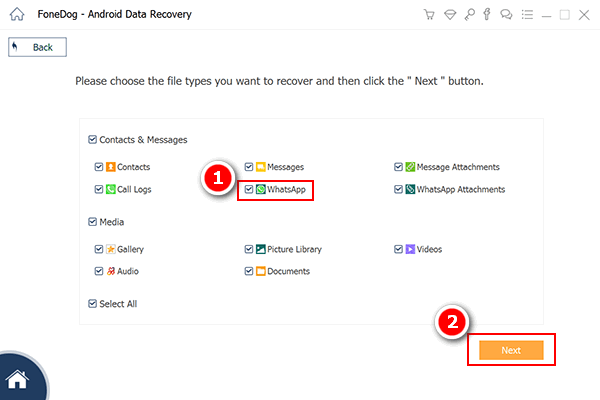
Elija archivos para escanear - Step3
FoneDog Toolkit- Android Data Recovery Ahora escaneará todo el dispositivo Android a fondo. Este proceso realmente tomará un tiempo, así que asegúrese de tener suficiente batería para sostener la recuperación. Cuando se detiene el escaneo, ahora puede ver las categorías a la izquierda, mientras que puede obtener una vista previa de los elementos seleccionados en el lado derecho. Marque las historias de chat de WhatsApp que estaba buscando y luego haga clic en "recuperar”Al final de la pantalla del programa. Puede guardar los archivos en una nueva carpeta en la computadora para una referencia más fácil.
Esta recuperación es muy posible siempre y cuando los datos estén seguros dentro del dispositivo y aún no se sobrescriban. Una vez que haya aprendido que ha eliminado conversaciones importantes de WhatsApp o cualquier otro archivo, deje de usar el teléfono y busque de inmediato FoneDog Toolkit- Android Data Recovery.

Vista previa y recuperación del historial de chat de WhatsApp - Step4
Descargar libre Descargar libre
Nunca es demasiado tarde cuando ha eliminado o perdido archivos en su teléfono Android. Hay opciones como usar FoneDog Toolkit- Android Data Recovery programa para recuperar el historial de chat de WhatsApp eliminado de Android. Este software también puede recuperar otros tipos de datos, como fotos, videos, documentos, contactos, registros de llamadas y muchos más.
Comentario
Comentario
Android de Recuperación de Datos
Restaurar archivos borrados de un teléfono Android o tablet a.
descarga gratuita descarga gratuitaHistorias de personas
/
InteresanteOPACO
/
SIMPLEDificil
Gracias. Aquí tienes tu elección:
Excellent
Comentarios: 4.6 / 5 (Basado en: 91 El número de comentarios)